Телемост — это российский конкурент Zoom и Google Meet, он входит в состав сервисов Яндекс 360 для бизнеса. В нём можно проводить рабочие совещания, созвоны с клиентами, вебинары и любые онлайн-встречи.
«Яндекс» запустил онлайн-сервис видеозвонков «Телемост»
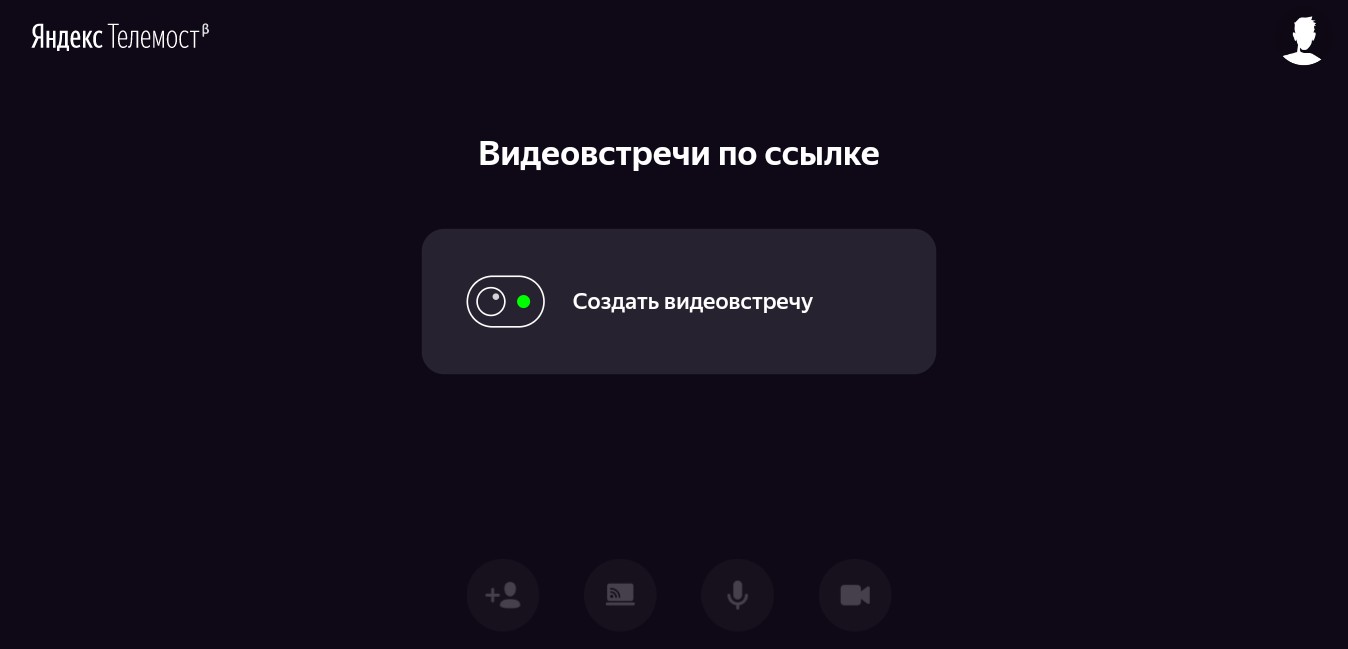
15 июня 2020 года «Яндекс» запустил онлайн-сервис для организации видеозвонков под названием «Яндекс.Телемост». Новую конференцию в «Яндекс.Телемост» может создать любой зарегистрированный пользователь сервисов «Яндекса».
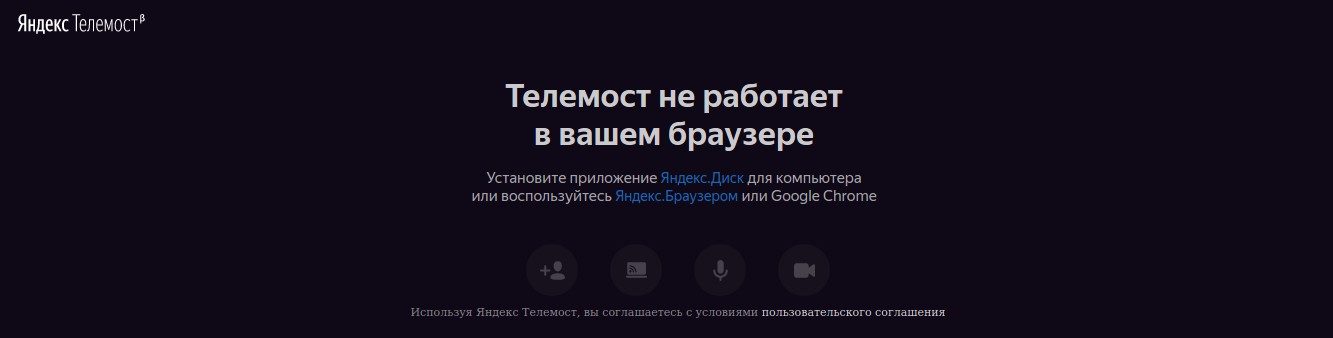
В настоящее время данный сервис доступен в «Яндекс.Браузере» и Google Chrome на ПК или на Android, а также в приложениях «Яндекс.Диск» и «Яндекс.Почта» для ПК, позже сервис будет доступен для этих приложений на устройствах с ОС Android и iOS. Разработчики обещают в скором времени интегрировать «Яндекс.Телемост» в другие продукты «Яндекса», а также организовать его поддержку в остальных браузерах.
Как пользоваться сервисом Яндекс.Телемост
Заглушка, которая появляется в браузерах Firefox, Safari, Chromium и Opera, при попытке зайти в них на страницу сервиса «Яндекс.Телемост».
Другие ограничения сервиса «Яндекс.Телемост» — одновременно в звонке могут участвовать до 35 пользователей, они могут пока что при видеозвонке только отключать микрофон или камеру, делиться экраном с другими собеседниками. Время вызова при использовании сервиса «Яндекс.Телемост» не ограничено.
Также в сервисе «Яндекс.Телемост» заявлена возможность использования элементов стороннего программного обеспечения, в частности программного продукта «Jitsi» (платформы для видеоконференций с открытым кодом, задействующей API WebRTC), предоставляемого компанией 8×8 (8×8 Inc.) на условиях, изложенных правообладателем на его сайте.
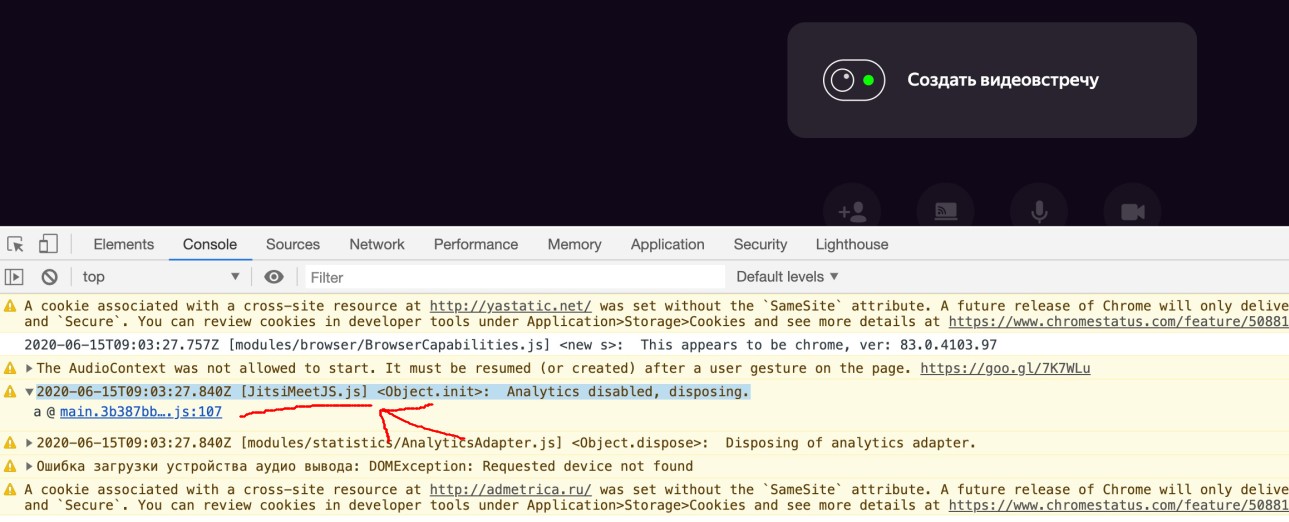
И отзыва по тестированию сервиса, согласно комментарию к публикации: «Тестировали на 20+ участников. Собраться по-болтать с друзьями можно, для работы использовать уже сложно. Это урезанная версия open-source движка от Jitsi, который сам по себе не блещет функционалом. Из критичного: нельзя изменять раскладку; видно не более 12 участников; остальных участников не видно; сильно грузит ЦП, как и любое WebRTC решение; при показе контента не видно докладчика; нет чата».
Пользователь может создать встречу и пригласить участников в сервисе «Яндекс.Телемост» очень быстро, так как для удобства ссылка-приглашение на видеовстречу автоматически копируется в буфер обмена. Пользователю нужно только скопировать ссылку в электронное письмо или отправить через мессенджер другим людям. Хотя для создания новой конференции требуется аккаунт в сервисах «Яндекса», для подключения по полученной от другого пользователя ссылке никакая регистрация не требуется.
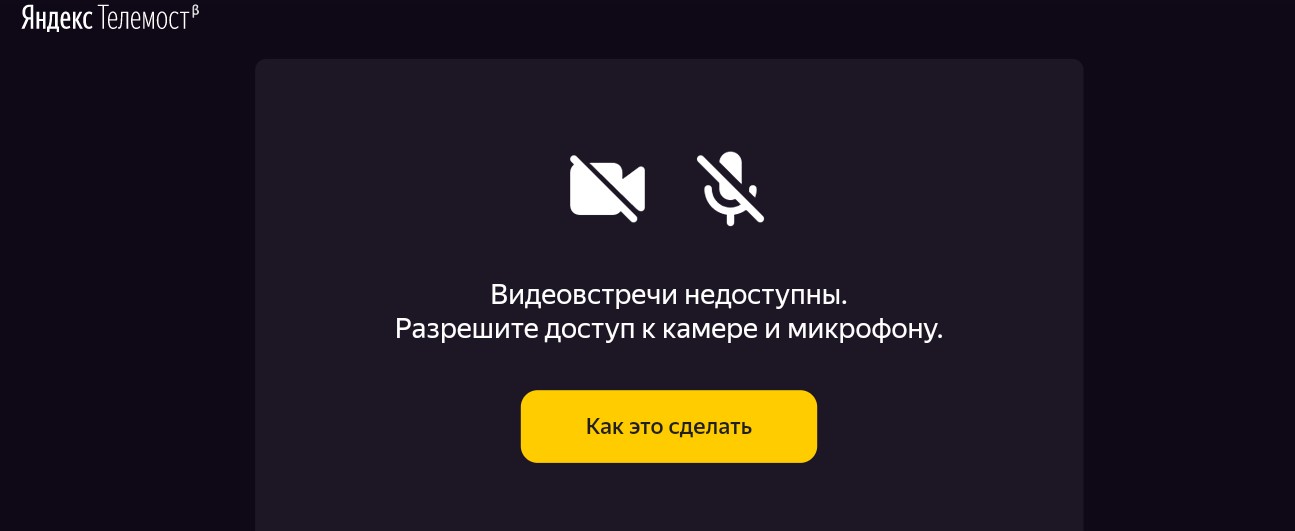
Яндекс.Телемост — инструкция
При создании «видеовстречи по ссылке» сервис «Яндекс.Телемост» запрашивает у пользователя доступ к микрофону и камере. Без получения этих разрешений сервис далее работать не будет.

Иногда в работе сервиса происходят такие ошибки.
Примечательно, что ссылка на условия использования сервиса «Яндекс.Телемост» есть только при запуске сервиса в браузере на ПК, а вот на смартфоне эту ссылку найти не удалось.
Пользуясь сервисом «Яндекс.Телемост», пользователь соглашается также со следующими документами:
- «Пользовательское соглашение сервисов Яндекса»;
- «Лицензия на использование поисковой системы Яндекса»;
- «Политика конфиденциальности».
Ранее в апреле 2020 года свой сервис видеозвонков представила Mail.ru Group. В этом сервисе поддерживается до 100 пользователей в одном чате, причем подключаться к сервису можно и тем пользователям, у кого нет учетной записи в Mail.ru — для этого нужна лишь ссылка на конференцию.
В середине мая 2020 года о запуске сервиса групповых видеозвонков сообщили разработчики соцсети «ВКонтакте». С помощь этого сервиса одновременно могут общаться 8 пользователей.
Источник: habr.com
Как пользоваться Яндекс.Телемост?
Яндекс.Телемост — это платформа для создания онлайн встреч. Она появилась не так давно и активно развивается разработчиками. Яндекс.Телемост пока не имеет большой аудитории пользователей, но постоянно увеличивает свой охват. В этой статье рассмотрим подобнее, что такое Яндекс.Телемост и как им пользоваться.
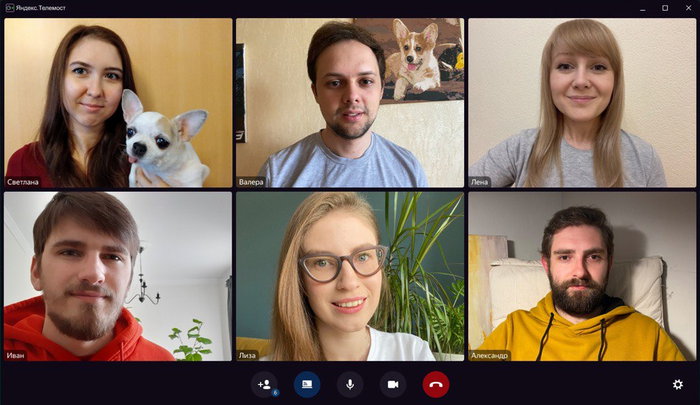
Что такое Яндекс.Телемост?
Чтобы стало понятнее, можно провести линию аналогии: Яндекс.Телемост — это аналог Zoom. Zoom стал активно использоваться в тот период, когда по всему миру начались карантинные ограничения. Обучение и работа перешли в дистанционный режим и именно Zoom стал инструментом коммуникации в большинстве случаев.
Яндекс Телемост выполняет те же самые функции: он позволяет собираться в онлайн встречи и общаться. Здесь также есть возможность видео, аудио связи, режим демонстрации экрана, чат и всё остальное, что бывает необходимо во время онлайн встреч.
Какие ограничения в Яндекс.Телемост?
Яндекс.Телемост — это развивающийся сервис. И поэтому в нём есть определённые ограничения. На данный момент Телемост годится для создания встреч максимум с 40 людьми. А это значит, что этот сервис не подойдёт, например, для корпоративного собрания на большой штат сотрудников, для обучения на большую аудиторию студентов. Но всё-таки большая часть задач доступа данной платформе.
Максимальное количество участников онлайн встречи в Яндекс.Телемост постепенно увеличивается. Ещё недавно эта цифра была до 35 человек. Поэтому со временем будет возможность подключать ещё большую аудиторию.
Второе ограничение — это время жизни ссылки на приглашение в онлайн-встречу — до 24 часов. Однако на практике это не сильно ухудшает возможность использования. Сами встречи могут длиться и больше этого времени, но необходимости в этом не бывает.
Кроме того, в Яндекс.Телемост можно проводить трансляции. Это что-то вроде прямых эфиров для зрителей, вебинаров. У трансляции есть ограничения. Там может быть до 40 докладчиков. То есть получается, что говорить на трансляции могут 40 человек.
Доступна видео, аудио связь, демонстрация экрана и текстовый чат. Лимит по зрителям — до 1 000 человек одновременно. Зрители — это те люди, которые воспринимают контент трансляции, смотрят, слушают и читают. Они не могут говорить и включать свою камеру, но могут писать в чат.
Как воспользоваться Яндекс Телемост?
Сервис доступен в браузере https://telemost.yandex.ru/, в виде программы для компьютера (для Windows и Mac OS ссылка внизу справа) и приложения для мобильного устройства на базе Android или iOs. То есть у сервиса есть полноценное свойство кроссплатформенности, что очень удобно, ведь у всех участников онлайн встречи могут быть разные устройства.
Пользоваться сервисом очень легко. Далее покажем, как именно пользоваться Яндекс.Телемостом на примере приложения на Android. На остальных устройствах всё будет выглядеть аналогично.
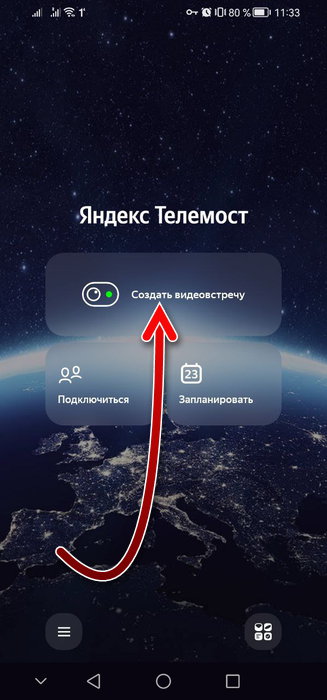
-
Когда вы установите и запустите приложение, вы увидите всего три кнопки. Если вы хотите начать встречу, то нажмите на «Создать видео встречу».
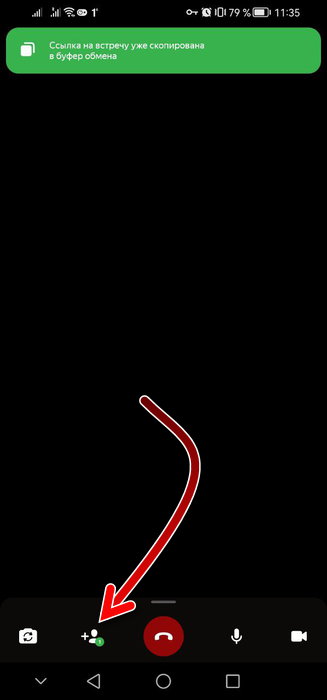
Сразу после этого откроется камера и ссылка на приглашение копируется в буфер обмена. Чтобы пригласить других людей на созданную вами встречу, просто вставьте ссылку в диалоге с ними в каком-либо мессенджере и отправьте. Вы также можете скопировать ссылку, нажав внизу в панели управления на соответствующую кнопку.
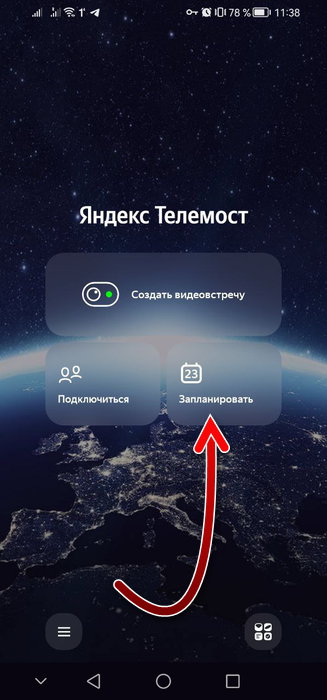
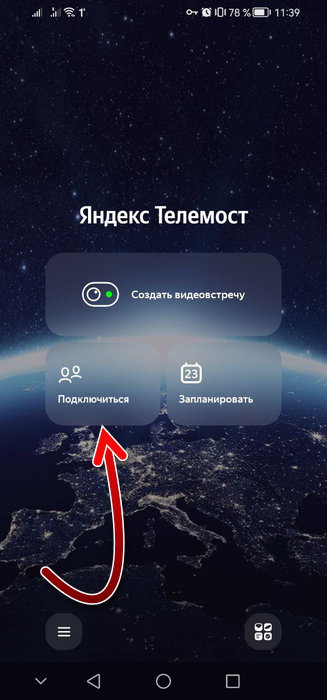
Если вы получили ссылку на онлайн-встречу, то в интерфейсе программы нажмите на кнопку «Подключиться».
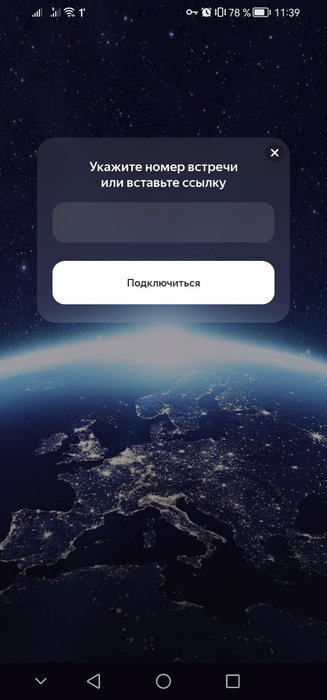
Откроется поле, в которое вставьте ссылку на онлайн-встречу и подключитесь. После успешного подключения вы станете участником встречи.
Что можно делать на онлайн встрече?
Яндекс.Телемост обладает всеми функциями, которые есть в аналогичных платформах для онлайн-встреч. А именно, там доступны следующие возможности, можно:
- Включать и отключать камеру и микрофон. Если камер несколько, например, на мобильном передняя и задняя, то можно переключаться между ними.
- Добавлять участников в онлайн-встречу, прямо во время трансляции.
- Переключаться между видами галерея и докладчик. Галерея — это когда все участники отображаются на экране на одинаковой площади, сеткой. Докладчик — это когда один участник отображается на увеличенной площади, в центре внимания, а остальные в виде сетки.
- Включать демонстрациию экрана. Яндекс.Телемост может захватывать как весь экран полностью, так и только окно какой-то одной открытой программы или открытой вкладки в браузере.
- Записывать весь эфир онлайн встречи, и потом получить запись в виде видео-файла. Производить запись можно только в Google Chrome и в Яндекс браузере. В остальных браузерах, а также в мобильных версиях Телемоста записывать онлайн встречу нельзя. Запись будет сохранена в папке «Загрузки».
- В Яндекс.Телемост, кроме видео и аудио связи, есть ещё и текстовый чат, в котором можно писать. Удобно, если нужно, например, передать ссылку или отправить какой-либо файл вложением.
Таблица ниже показывает значение кнопок в интерфейсе Телемоста:
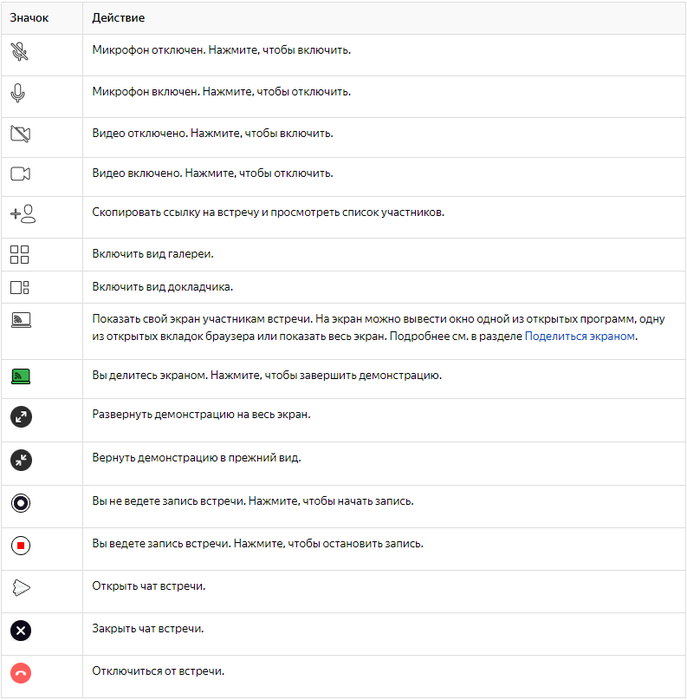
Как можно использовать видеовстречи по ссылке
Уже на данном этапе, когда платформа развивается, она может использоваться в разнообразных полезных целях. Вот для чего годится этот сервис онлайн-встреч:
- Можно созваниваться с семьёй или друзьями, чтобы обсудить личные вопросы. Связь с помощью видео-камер позволит ощутить присутствие всех близких людей рядом.
- Яндекс.Телемост годится для проведения онлайн-обучения, если в школе или ВУЗе принято решение перейти на «дистанционку». Возможность демонстрации экрана позволяет преподавателю показывать учебный материал со своего компьютера. Главное помнить о лимите в 40 человек на одну встречу.
- Яндекс.Телемост можно использовать для созвонов по работе. Это будет полезно, если сотрудники ушли на дистанционный формат работы, или находятся в командировке. Подойдёт даже в том случае, если все находятся в одном здании, но в разных комнатах. Можно не тратить время на поход в специальный кабинет для собраний. Намного легче и быстрее будет просто открыть приложение. В этом случае также будут удобны функции демонстрации экрана и чата. Каждый сотрудник сможет показать что-то со своего компьютера.
- Сервис можно рассматривать как платформу для онлайн вебинаров — обучающих мероприятий, на которых можно собрать большую аудиторию. Вебинары часто используют для продажи обучающего контента. Участникам, зрителям вебинара не нужно самим делиться своим контентом, поэтому они ограничены в возможностях и могут только слушать и смотреть. Главное помнить, что лимит зрителей до 1 000 человек. Этого количества хватает для малых и средних масштабов бизнеса. Можно надеяться, что в перспективе лимит будет увеличен.
О том, каким образом пользоваться сервисом Яндекс.Телемостом, рассказывается в этом видео.
Источник: it-doc.info